こんにちは、nozomiです。
ブログのデザインとなるテンプレート(テーマ)、何がいいのか悩んでしまいますよね。
有料のテンプレートもたくさんありますが、ネットビジネスを始めたばかりだとまだ収入もないし、正直そんなにお金もかけられない・・・。
そこで、無料で使えるテンプレートの中でもオススメなのが『Simplicity2』です。
『Simplicity2』は、シンプルな構成で初心者にも使いやすいテンプレートです。SEO効果もあり、愛用者も多いです。nozomiも最初は『Simplicity2』を使っていました♪
今回は『Simplicity2』の設置方法をわかりやすく解説していきますね~。
※これからブログを始めるなら、『Simplicity2』の後継テーマ『Cocoon』もオススメです!
無料テーマとは思えないほど多機能なので、ぜひ使ってみてくださいね。
Cocoonのインストール方法は以下のページで解説しています。
目次
『Simplicity2』の設置方法
『Simplicity2』を設置するには、まず『Simplicity2』の親テーマ・子テーマをそれぞれダウンロードし、WordPressにインストールします。
ちなみに、WordPressではテンプレートのことを【テーマ】とよびます。
親テーマ・子テーマって何?
WordPressのテーマには、【親テーマ】と【子テーマ】があります。
通常のテーマが親テーマで、子テーマは親テーマと組み合わせて使います。親テーマだけで使うことはできますが、子テーマだけで使うことはできません。
じゃ、親テーマだけで十分でしょ?と思うかもしれませんが、子テーマを使うのには理由があるのです。
ブログ運営をしていると、テーマのカスタマイズをすることもでてきます。
親テーマを直接カスタマイズした場合、後でテーマをアップデートするとせっかくカスタマイズした内容も消えてしまいます。
つまり、アップデートする度にカスタマイズをし直さなければならなくなります。それはとても面倒ですよね。
そこで、親テーマには手を加えず、子テーマをカスタマイズするわけです。そうすれば、親テーマをアップデートしても、子テーマのカスタマイズした内容は残ります。
子テーマは「カスタマイズ専用のテーマ」なのです。
『Simplicity2』をダウンロードしよう
それでは、親テーマ・子テーマをダウンロードしていきましょう。
①以下のリンクをクリックして、『Simplicity2』公式サイトの親テーマのダウンロードページにアクセスします。
⇒『Simplicity2』公式サイト(親テーマダウンロードページ)
②『Simplicity2』の公式サイトが開いたら、画面を下にスクロールします。
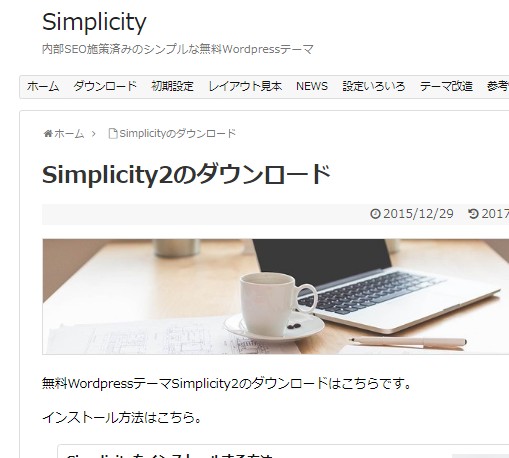

『Simplicity安定版』の下の「ダウンロード」の文字をクリックします。
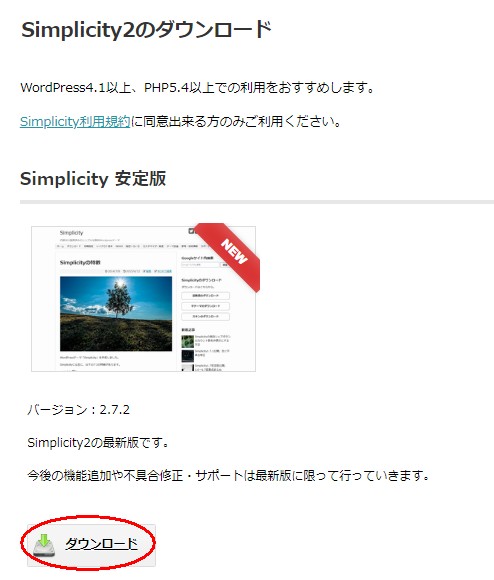
③次は子テーマをダウンロードします。
以下のリンクをクリックして、『Simplicity2』の公式サイトで子テーマをダウンロードします。
⇒『Simplicity2』公式サイト(子テーマダウンロードページ)
④『Simplicity2』の子テーマのページが開いたら、画面を下にスクロールします。


子テーマ(無印)の「ダウンロード」の文字をクリックします。
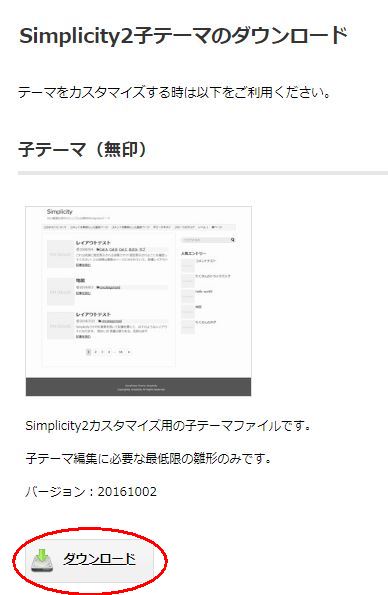
『Simplicity2』の親テーマと子テーマのダウンロードが完了しました!
WordPressに『Simplicity2』をインストールする
次は、WordPressにインストールしていきます。
①WordPressのダッシュボードにログインしておきます。
左側のメニューの「外観」をクリックします。
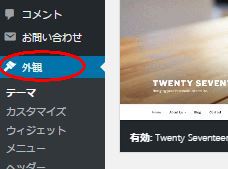
②【テーマ】の画面が表示されるので、「新規追加」をクリックします。
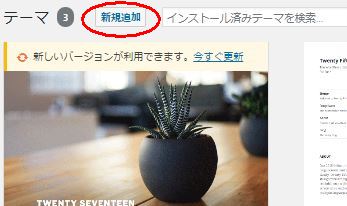
③【テーマを追加】の画面に切り替わったら、「テーマのアップロード」をクリックします。
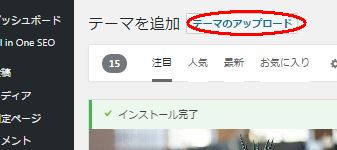
④「ファイルを選択」をクリックします。
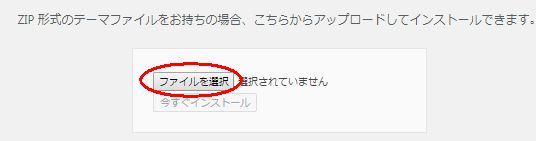
⑤先ほどダウンロードした『Simplicity2』のフォルダが表示されるので、「Simplicity2.7.0.zip」のフォルダをクリックして、「開く」をクリックします。
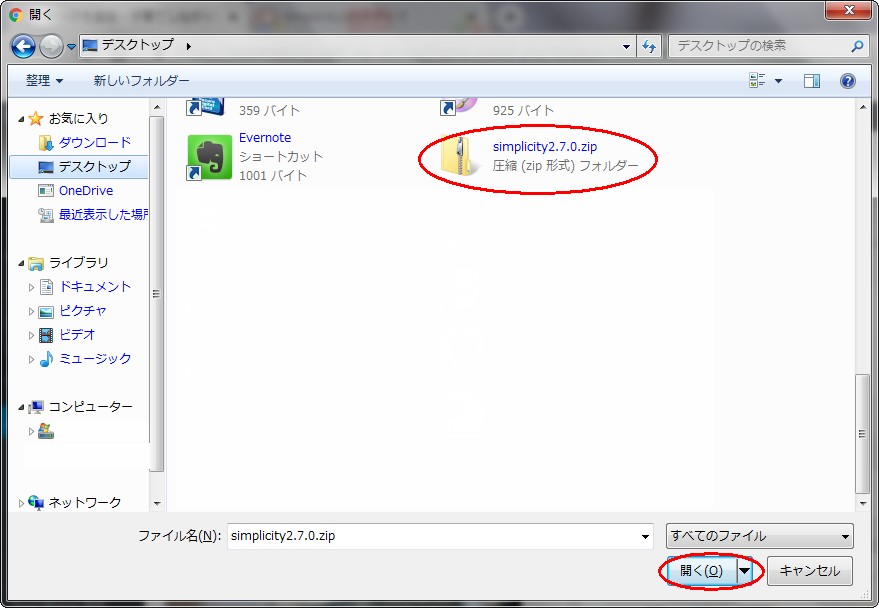
「Simplicity2.7.0.zip」の数字の部分はバージョンによって異なりますので、同じでなくても大丈夫です。
⑥選択したファイル名が表示されるので、間違いがないかを確認し、「今すぐインストール」をクリックします。

続いて子テーマをインストールします。手順は親テーマのインストールと同じです♪
⑦【テーマ】の画面の「新規追加」をクリックします。
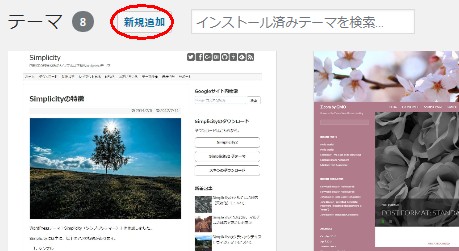
⑧【テーマを追加】の画面に切り替わったら、「テーマのアップロード」をクリックします。
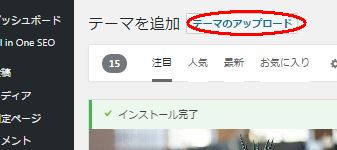
⑨「ファイルを選択」をクリックします。
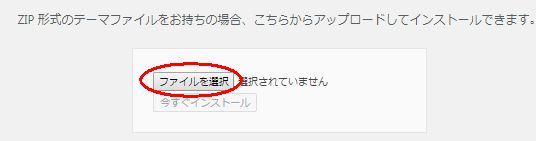
⑩ダウンロードした子テーマのフォルダ「simplicity2-child・・・zip」をクリックして、「開く」をクリックします。
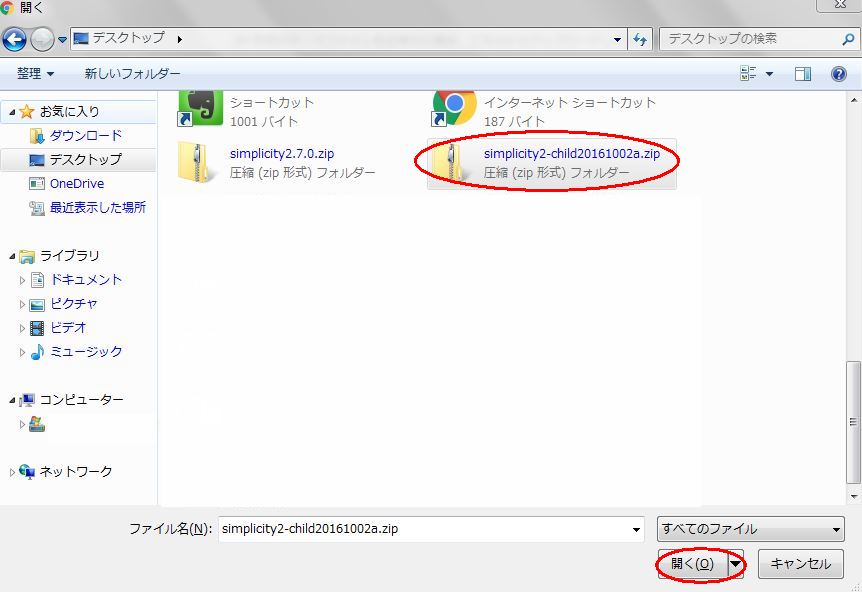
フォルダ名の後ろの方の数字はこれもバージョンなので、同じでなくても大丈夫です。
⑪選択したファイル名が表示されるので、間違いがないかを確認し、「今すぐインストール」をクリックします。
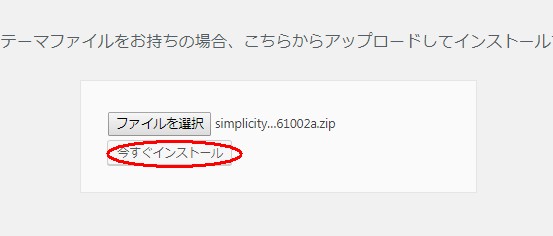
⑫インストールが完了したら「有効化」をクリックします。
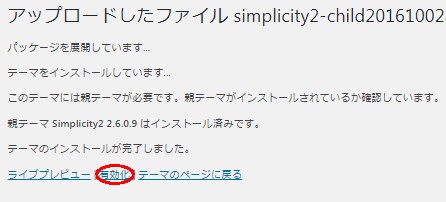
これで子テーマのインストールと有効化が完了しました!
『Simplicity2』の子テーマが【有効】になっていればOKです♪
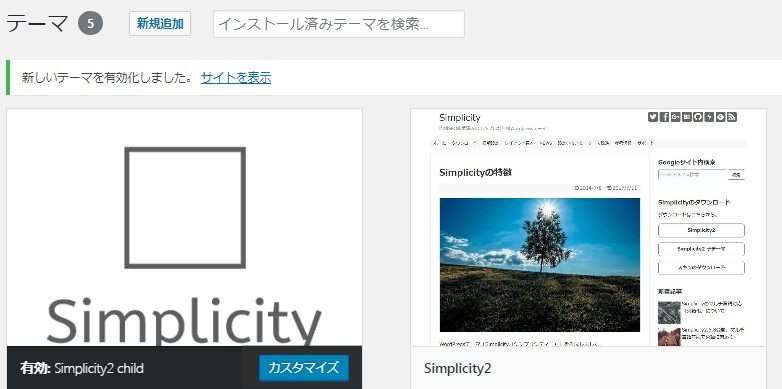
まとめ
『Simplicity2』の設置はうまくできましたでしょうか?
『Simplicity2』はダッシュボードのメニューの「外観」→「カスタマイズ」から簡単にカスタマイズをすることができますよ!
「カスタマイズ」の「スキン」でブログのデザインを変えることができますので、あなたのブログにぴったりのデザインを探してみてくださいね^^♪
カスタマイズは、必ず子テーマでするようにしてくださいね~。















